怎么修改Excel表格柱形图中的柱子宽度
excel是一款电子表格软件,它拥有直观的外形、优异的计算功能。然而,仍然有不少用户对于一些操作不太熟悉,他们问道:怎样才能修改Excel表格柱形图中的柱子宽度呢?小编今天给大家分享解决这个问题的方法。
具体如下:
1.第一步,请大家找到电脑中的Excel软件,点击进入主界面,然后我们打开所示的表格数据。

2. 第二步,请大家选择屏幕顶部菜单栏中的【插入】,然后选择其中的【插入柱形图或条形图】这一项。
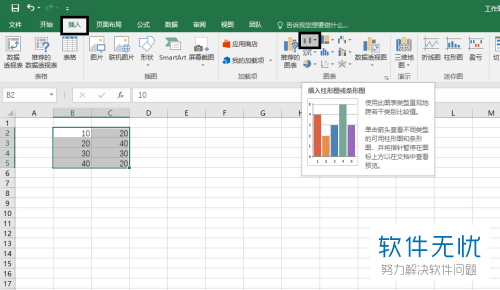
3. 第三步,接下来我们点击其中的“二维柱形图的簇状柱形图”。
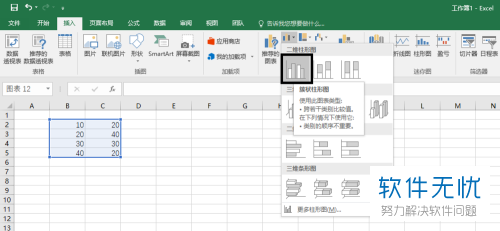
4. 第四步,如图所示即为绘制完的柱形图效果。
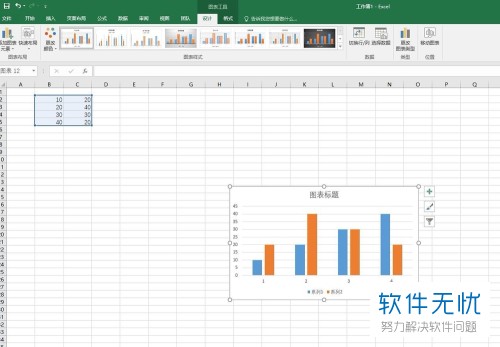
5. 第五步,请大家右击屏幕中的任一柱子,然后点击新界面中的【设置数据系列格式】选项。
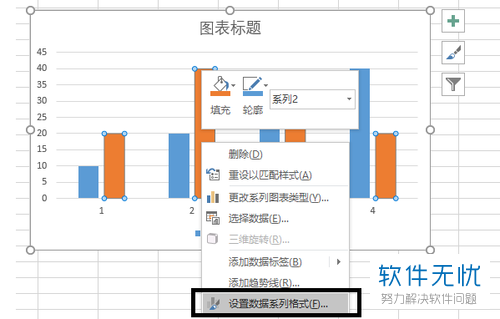
6. 第六步,我们不难发现,屏幕右边有一个【设置数据系列格式】按钮。

7. 第七步,我们需要在“分类间距”中设置所需的百分比,小编这里设的是50%。
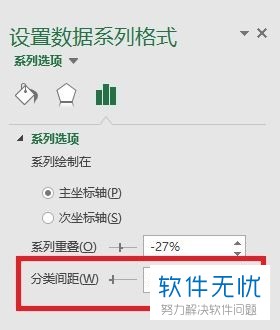
8.此外,小编补充一下,个人认为分类间距越小,柱宽就越大,反之则越小。
以上就是修改Excel表格柱形图中的柱子宽度的方法。
分享:
相关推荐
- 【其他】 WPSrank函数的使用方法 04-19
- 【其他】 WPS日期格式怎么转换 04-19
- 【其他】 WPS日期自动往下排怎么设置 04-19
- 【其他】 WPSExcel怎么添加选项 04-19
- 【其他】 WPSExcel表格怎么翻译 04-19
- 【其他】 WPSExcel怎么分列 04-19
- 【其他】 WPSExcel表格行间距怎么设置 04-19
- 【其他】 WPS文档怎么把图片嵌入表格 04-19
- 【其他】 WPSword怎么转换PDF 04-19
- 【其他】 WPSword文档怎么插视频 04-19
本周热门
-
iphone序列号查询官方入口在哪里 2024/04/11
-
输入手机号一键查询快递入口网址大全 2024/04/11
-
oppo云服务平台登录入口 2020/05/18
-
outlook邮箱怎么改密码 2024/01/02
-
苹果官网序列号查询入口 2023/03/04
-
光信号灯不亮是怎么回事 2024/04/15
-
fishbowl鱼缸测试网址 2024/04/15
-
学信网密码是什么格式 2020/05/19
本月热门
-
iphone序列号查询官方入口在哪里 2024/04/11
-
输入手机号一键查询快递入口网址大全 2024/04/11
-
oppo云服务平台登录入口 2020/05/18
-
fishbowl鱼缸测试网址 2024/04/15
-
outlook邮箱怎么改密码 2024/01/02
-
苹果官网序列号查询入口 2023/03/04
-
光信号灯不亮是怎么回事 2024/04/15
-
学信网密码是什么格式 2020/05/19
-
正负号±怎么打 2024/01/08
-
计算器上各个键的名称及功能介绍大全 2023/02/21











